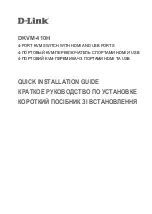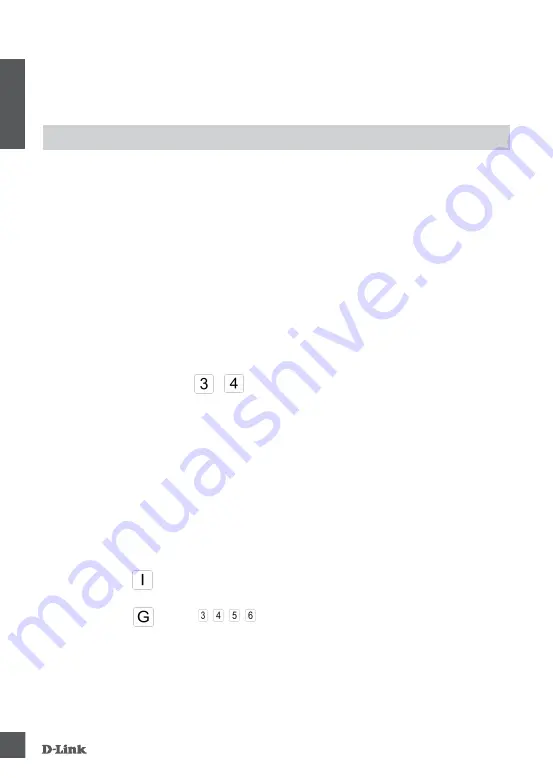
5
Р
УС
С
КИ
Й
DKVM-410H
DKVM-410H позволяет быстро и просто переключаться между компьютерами с помощью кнопок,
расположенных на передней панели устройства, или внешней панели с кнопками переключения,
Переключение между компьютерами
«Горячие клавиши»
Поиск и устранение неисправностей
Примечание: Не переключайте компьютер не дождавшись завершения его загрузки.
1.
ПРИ ВКЛЮЧЕНИИ КОМПЬЮТЕРА НЕ ОБНАРУЖЕНА КЛАВИАТУРА ИЛИ
ПОЯВЛЯЕТСЯ СООБЩЕНИЕ ОБ ОШИБКЕ КЛАВИАТУРЫ/МЫШИ.
Если BIOS компьютера не поддерживает загрузку с USB-устройств, система может не
обнаружить мышь и клавиатуру во время запуска. Убедитесь, что BIOS компьютера
поддерживает загрузку с USB-устройств, а также обновите программное обеспечение
компьютера, если это необходимо.
В течение 2 секунд дважды нажмите клавишу Home / Caps Lock / Scroll Lock / Num Lock
Нажмите
...
Включение режима «Горячие клавиши»
...затем нажмите
...затем нажмите
...затем нажмите
Переключаться между компьютерами также можно с помощью «горячих клавиш».
оповещающий об активации режима «Горячие клавиши». По умолчанию, для входа в данный
для включения режима «Горячие клавиши», после чего раздастся звуковой сигнал,
режим используется клавиша Home. В качестве других вариантов можно использовать клавиши
Caps Lock, Scroll Lock или Num Lock.
Home + Home
Caps Lock
Переход в режим «Горячие клавиши» с
использованием клавиши Caps Lock
Scroll Lock
Переход в режим «Горячие клавиши» с
использованием клавиши Scroll Lock
Num Lock
Переход в режим «Горячие клавиши» с
использованием клавиши Num Lock
...затем нажмите
/
2
Переключение на ПК1 / ПК2 / ПК3 / ПК4
...затем нажмите
Переключение на следующий ПК
...затем нажмите
Переключение на предыдущий ПК
...затем нажмите
Переход в режим автоматического
сканирования, который позволяет
автоматически переключиться на следующий
ПК по истечении интервала сканирования
или
или
...затем нажмите
Включение/отключение звукового сигнала
подтверждения
входящей в комплект поставки.
...затем нажмите , введите число и
нажмите Enter
Настройка интервала сканирования
...затем нажмите и
Регулировка усиления видеосигнала HDMI
2
/ / / / /
/
/